Come creare un diagramma di flusso in Microsoft Word
Microsoft Office Microsoft Word Microsoft Eroe Parola / / August 08, 2020
Ultimo aggiornamento il

In questo articolo imparerai cosa significano i simboli di base nei diagrammi di flusso e come disegnare questi diagrammi di flusso in Microsoft Word.
In quasi tutti i settori, le persone utilizzano i diagrammi di flusso come parte della risoluzione dei problemi, del processo decisionale e dell'analisi logica.
Se impari a creare un diagramma di flusso in Microsoft Word, avrai sempre uno strumento a tua disposizione per fare questo tipo di esperimenti mentali.
In questo articolo imparerai cosa significano i simboli di base nei diagrammi di flusso e come farlo disegnare questi diagrammi di flusso in Microsoft Word. Se conosci già il diagramma di flusso di base, puoi saltare alla sezione su come creare un diagramma di flusso in Word.
Simboli del diagramma di flusso di base
Prima di poter disegnare diagrammi di flusso in Word, è importante capire cosa significano quei simboli.
La seguente semplice guida ti aiuterà a usare i simboli giusti al momento giusto.
Inizio o Terminator

Il blocco ovale è noto come "terminatore". No, non il tipo di terminatore che salva il pianeta. Questo terminatore è il tipo utilizzato per terminare un ramo logico del diagramma di flusso. Viene utilizzato anche per avviare il diagramma di flusso.
Step Blocks
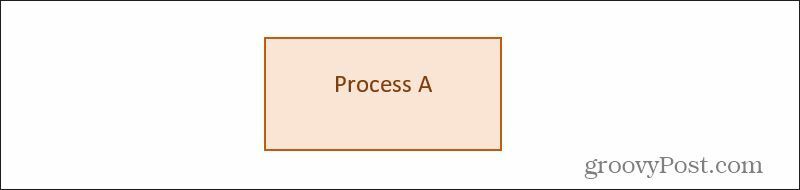
Il blocco gradini è una delle forme più comuni utilizzate quando scrivi diagrammi di flusso. Rappresenta una fase in cui viene svolto un processo o un lavoro. Ad esempio, se stai scrivendo un codice che include un modulo che calcolerà qualcosa in base all'input dell'utente, dovresti utilizzare un blocco di processo per rappresentare "Calcola risultati utente".
Blocchi decisionali
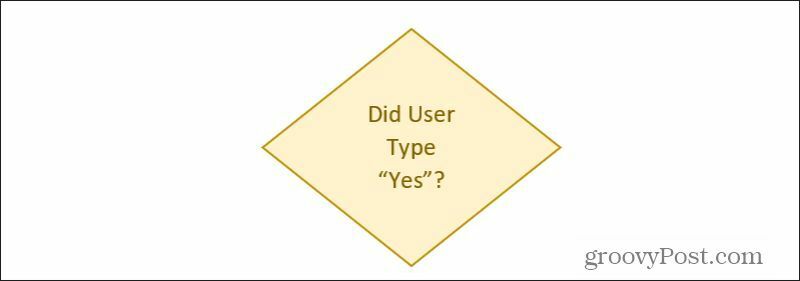
Spesso, in un flusso logico del diagramma di flusso, il processo deve prendere una decisione logica. Di solito si basa sugli input, rappresentati dalla o dalle linee che scorrono nella parte superiore del blocco decisionale. La decisione genera quindi degli output in base al risultato della logica, rappresentati da linee che scorrono dal fondo dei lati del blocco decisionale.
Blocchi dati di ingresso / uscita
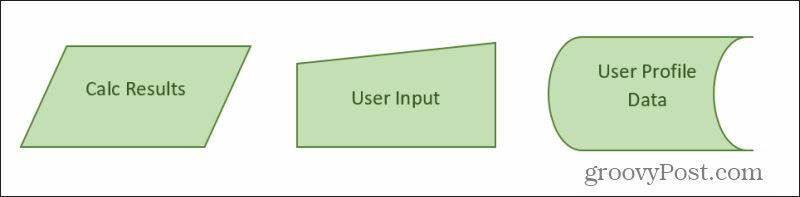
Esistono diversi blocchi utilizzati per rappresentare i dati che fluiscono in entrata e in uscita dai processi del diagramma di flusso. I più comuni sono quelli visualizzati sopra. Questi includono:
- Input Output: Blocchi trapezoidali come quello a sinistra. Questo potrebbe essere l'output da un blocco di calcolo del processo o un input da un altro processo nel diagramma di flusso.
- Inserimento manuale: Trapezio di input dell'utente per qualcosa come input da un modulo di iscrizione.
- Archiviazione generale dei dati: La forma visualizzata a destra è un blocco di archiviazione dati generale che rappresenta i dati che potresti scrivere su un file o database.
Esistono anche forme specifiche per cose come database, documenti o memoria interna. Puoi anche trovarli nella raccolta di forme del diagramma di flusso di Microsoft Word.
Forme varie
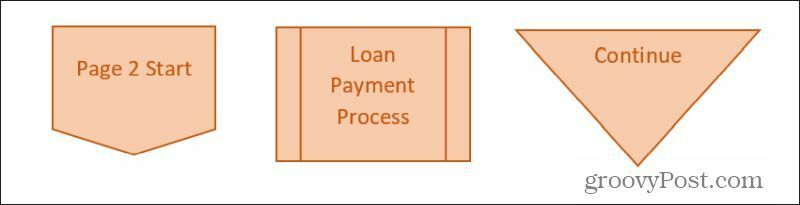
Ci sono alcune altre forme comuni che devi conoscere prima di entrare in Word per creare il tuo primo diagramma di flusso. Questi includono:
- Connettore off-page: Consente di continuare il diagramma di flusso su un'altra pagina puntando all'etichetta per l'inizio del diagramma di flusso della seconda pagina qui.
- Processo predefinito: Fai riferimento a un blocco di processo che hai definito altrove che desideri riutilizzare in questo punto.
- Merge: Combina l'output di altre due righe del diagramma di flusso in un unico processo utilizzando il triangolo Unisci.
In genere si collegano le forme del diagramma di flusso con una linea che termina con una freccia. Puoi utilizzare qualsiasi tipo di linea, a condizione che tu sia coerente con esso durante l'intero diagramma di flusso.
Crea un diagramma di flusso in Microsoft Word
Ora che conosci i simboli di base e più comuni del diagramma di flusso, sei pronto per creare il tuo diagramma di flusso in Microsoft Word. Lo scopo del diagramma di flusso di esempio di cui parleremo qui è scrivere un programma per prendere l'input manuale da un modulo utente. Il programma verrà utilizzato in un negozio di liquori per consentire ai clienti di confermare automaticamente la loro capacità legale di acquistare alcolici.
L'utente digiterà il proprio nome e numero di previdenza sociale nel modulo sullo schermo. Il tuo programma cercherà le loro informazioni da un database per ottenere la loro età. Se hanno più di 21 anni, il programma elaborerà l'acquisto di alcolici e produrrà una ricevuta. Se hanno meno di 21 anni, verrà visualizzata una schermata di errore che indica che sono troppo giovani per acquistare alcolici.
Iniziamo.
Avvia diagramma di flusso con immissione manuale
Apri Microsoft Word e seleziona il menu Inserisci. Seleziona il menu a discesa Forme per visualizzare tutte le forme disponibili del diagramma di flusso.
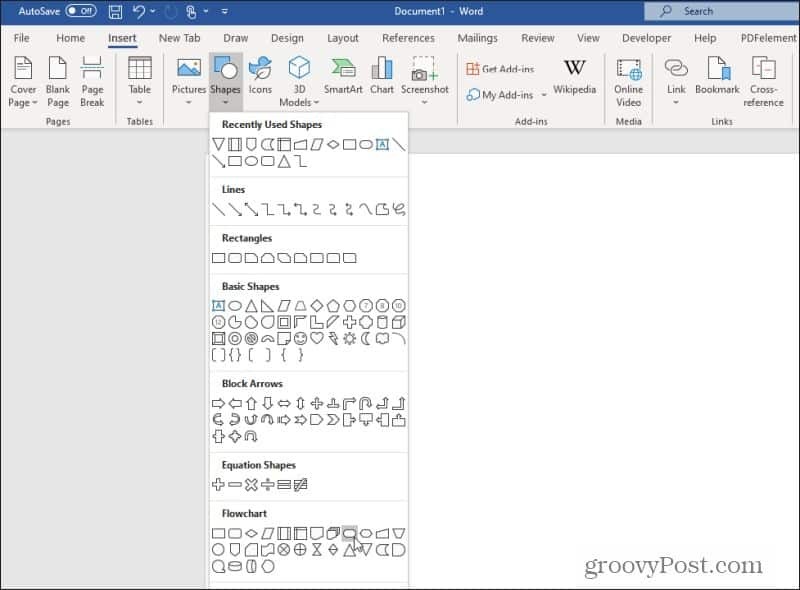
Cerca e seleziona il file Terminator forma. Ricorda, la forma Terminator è anche quella utilizzata per avviare un diagramma di flusso.
Disegna la forma nella parte superiore della pagina di Word e imposta il riempimento e la colorazione del contorno come preferisci. Fai clic con il pulsante destro del mouse sulla forma e scegli Aggiungi testo per inserire il testo all'interno della forma.
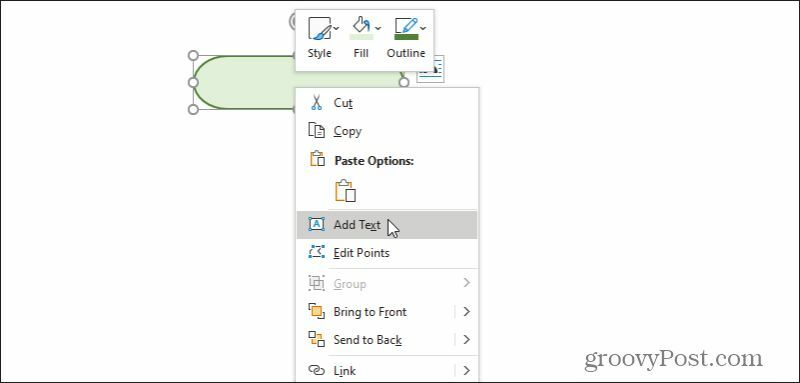
Digita qualcosa come "Programma avviato" o anche solo "Avvia" per il testo in questo blocco.
Successivamente, vorrai un blocco per l'input dell'utente. Seleziona il Inserire menu, selezionare formee scegli la forma di input manuale. Disegnalo nel documento di Word appena sotto il blocco di partenza. Fare clic con il tasto destro, selezionare Modifica il testo e digitare il testo appropriato per descrivere l'immissione manuale dei dati.
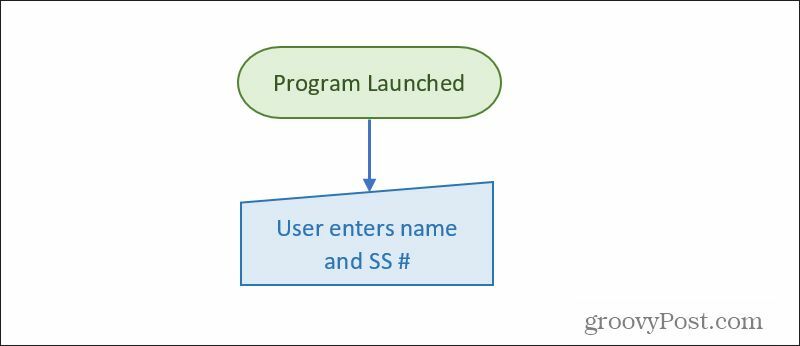
Disegna una linea con una freccia (usando lo stesso menu Inserisci) e formatta la linea con lo spessore che preferisci.
Successivamente, dovrai fare in modo che il processo si occupi dei dati appena inseriti.
Elaborazione dei dati nei diagrammi di flusso
Nel passaggio successivo del diagramma di flusso, dovrai gestire i dati inseriti. Ciò richiederà un blocco del processo.
Usa il menu Inserisci e scegli il blocco Processo. Posizionalo sotto l'immissione dei dati e aggiungi una linea di freccia.
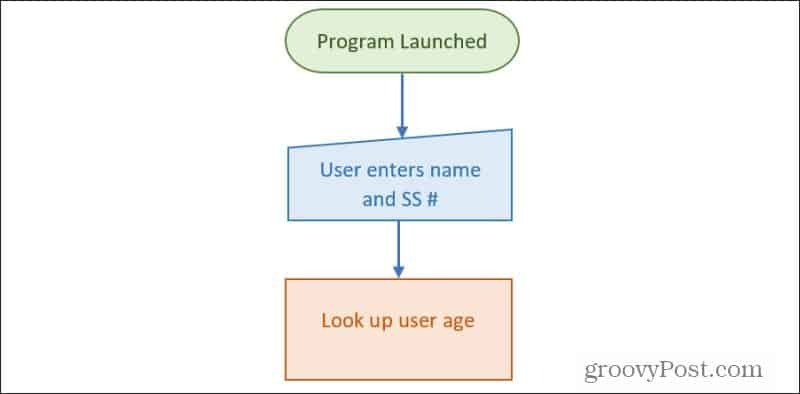
Affinché questo processo funzioni correttamente, il blocco del processo deve ottenere l'età dell'utente (in base al nome e all'input SS #) da un database. È possibile utilizzare il blocco speciale "database" o il blocco di archiviazione dati generale più generico descritto sopra.
Aggiungi questo blocco al lato del blocco di processo e traccia una freccia da esso al blocco di processo.
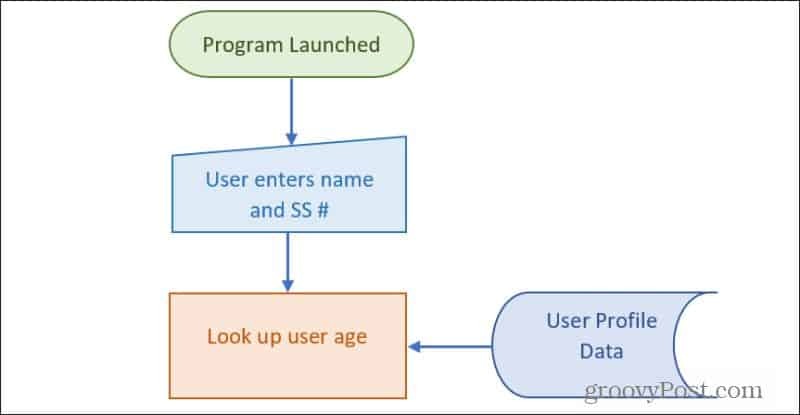
Ora che il processo ha gli input giusti, dovrai disegnare una linea di output del processo dalla parte inferiore del processo. In genere un processo deve prendere una decisione, come in questo caso. Quindi il passaggio successivo del diagramma di flusso sarà il blocco decisionale.
Blocchi decisionali in un diagramma di flusso di parole
Disegna il blocco decisionale rombo (dal menu Inserisci) proprio sotto il blocco del processo. Aggiungi del testo che descriva la decisione che il processo deve prendere.
Come sempre, traccia una freccia dalla parte inferiore del blocco di processo fino al blocco decisionale.
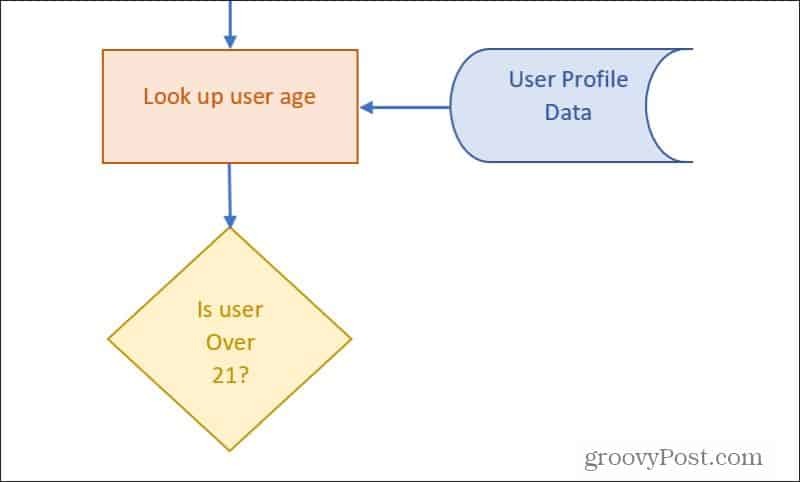
Come accennato in precedenza, i blocchi decisionali ricevono input. Avrai un output per ogni possibile risultato. In questo caso, ci sarà un output per SI e uno per NO.
Tecnicamente, questa decisione verrà presa all'interno del programma. I blocchi decisionali spesso rappresentano decisioni di processo, quindi in genere seguono quasi sempre i blocchi di processo.
Disegna una linea con una freccia come uscita dalla parte inferiore del triangolo. Etichetta questa riga YES. Disegna una linea ad angolo dal lato del blocco decisionale e etichettalo NO. È possibile creare le etichette aggiungendo una casella di testo senza un bordo.
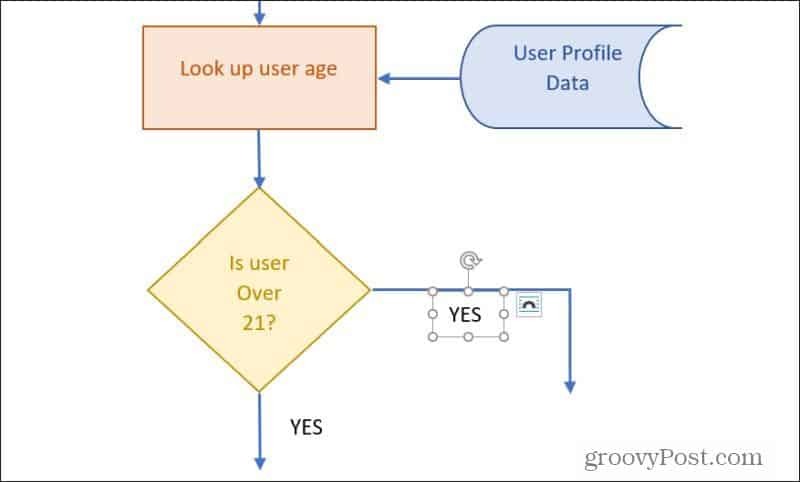
Successivamente, dovrai fornire il flusso logico su ogni output del blocco decisionale.
Completare il diagramma di flusso in Microsoft Word
Ora puoi semplicemente continuare il processo di costruzione del resto del tuo diagramma di flusso utilizzando qualsiasi blocco del diagramma di flusso abbia più senso.
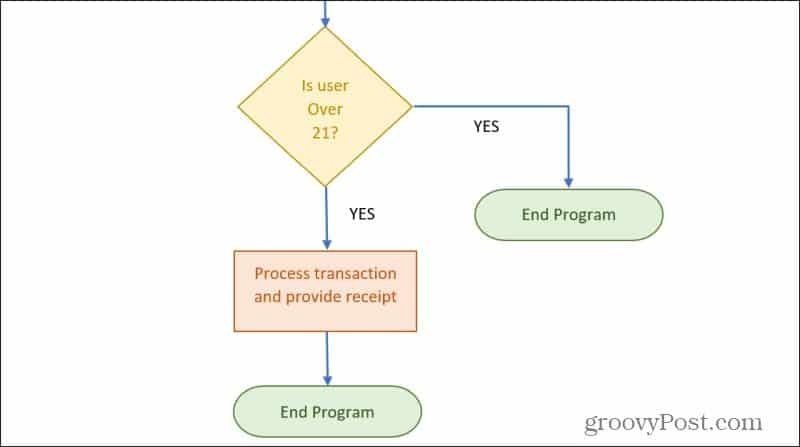
È possibile utilizzare il blocco Connettore off-page per continuare qualsiasi flusso di processo su un'altra pagina. Oppure utilizzare il blocco Terminator per completare qualsiasi riga logica nel diagramma di flusso.
Creare diagrammi di flusso in Word è facile
Come puoi vedere, creare un diagramma di flusso in Word non deve essere complicato. Word fornisce anche tutti i blocchi logici importanti necessari per creare principalmente qualsiasi diagramma di flusso.
Puoi utilizzare i diagrammi di flusso per raccogliere idee, elaborare decisioni importanti o, come in questo esempio, tracciare la logica dei tuoi progetti di programmazione.
Se non vuoi usare Word, ce ne sono molti altri strumenti disponibili per disegnare diagrammi e diagrammi di flusso anche.



